如何在WPS表格中快速删除整行或整列?
发布时间:2025-01-07 13:20
如何删除已配对的蓝牙设备:在设备列表中找到对应项,点击‘删除设备’。 #生活技巧# #数码产品使用技巧# #蓝牙设备配对教程#
在使用WPS表格进行数据处理时,我们经常需要对表格进行调整,比如删除不再需要的行或列。快速删除整行或整列可以提高工作效率,以下是几种在WPS表格中快速删除整行或整列的方法。
快速删除整行
使用快捷键删除单行
首先,选中你想要删除的行的任意一个单元格。 然后,按下Ctrl + -(减号)键,即可快速删除该行。删除多行
选中多行的行号,可以通过点击第一行的行号,然后按住Shift键点击最后一行的行号来选择连续的多行,或者按住Ctrl键点击多个不连续行的行号。 选中后,使用Ctrl + -快捷键删除所有选中的行。快速删除整列
使用快捷键删除单列
选中你想要删除的列的任意一个单元格。 接着,按下Ctrl + Shift + +(加号)键,即可快速删除该列。删除多列
选中多列的列标,可以通过点击第一列的列标,然后按住Shift键点击最后一列的列标来选择连续的多列,或者按住Ctrl键点击多个不连续列的列标。 选中后,使用Ctrl + Shift + +快捷键删除所有选中的列。使用菜单栏删除行或列
删除单行或单列
右击你想要删除的行号或列标,会弹出一个菜单。 在弹出的菜单中选择“删除行”或“删除列”。删除多行或多列
首先,选中你想要删除的行号或列标。 然后,点击菜单栏中的“编辑”选项。 在下拉菜单中选择“删除”选项,然后选择“删除行”或“删除列”。注意事项
在删除行或列之前,请确保你已经备份了重要数据,以防不小心删除了需要的信息。 如果表格中存在合并单元格,删除操作可能会受到限制或影响其他单元格的布局,需要特别注意。通过上述方法,你可以快速地在WPS表格中删除不需要的行或列,从而优化你的工作表布局和数据管理。
AI办公助手:WPS灵犀
如果本文未能解决您的问题,或者您在办公领域有更多疑问,我们推荐您尝试 WPS灵犀 —— 一款强大的人工智能办公助手。
WPS灵犀 具备AI搜索、读文档、快速创作、生成PPT、长文写作、网页摘要、截图问答、上传文件等功能快来体验吧
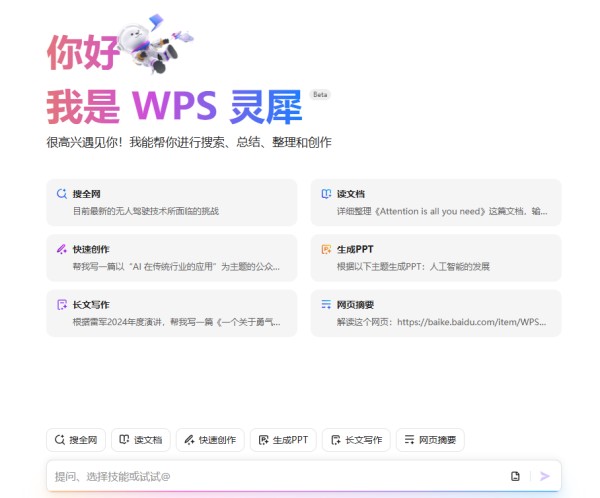
网址:如何在WPS表格中快速删除整行或整列? https://www.yuejiaxmz.com/news/view/663003
下一篇:怎么快速清理微信朋友圈
相关内容
如何在WPS表格中快速添加或删除边框线?WPS表格高效操作:快速删除多余行和列的技巧
WPS表格去重技巧:快速清除重复数据
WPS文档清理技巧:如何快速删除空白页面
如何在PPT中快速删除所有动画效果?
WPS Excel表格快速统一整理日期的方法
如何在文档中快速删除特定的节?
WPS Word文档空白页删除指南:快速清除技巧
WPS文档清理技巧:快速删除空白页指南
WPS与Word联手 处理多表格行列转换

